Wine 4는 Linux 및 Mac OS에서 Windows 앱, 라이브러리 및 프로그램을 실행할 수있는 Windows 프로그램 호환성 계층 인 Wine의 최신 주요 릴리스입니다.
새 버전은 흥미롭고 전체를 가져옵니다많은 새로운 개선 사항 (Vulkan 지원, DirectX 12, 게임 컨트롤러 지원)을 통해 Linux 앱에서 Windows 앱과 게임을보다 원활하게 실행할 수 있습니다.

Wine 4를 설치하는 것은 많은 Linux 배포판에서 복잡한 프로세스이며, 많은 사람들이 즉시 업데이트를 제공하지 않습니다. 이 가이드에서는 복잡성을 없애고 Wine 4로 업그레이드하는 데 도움을드립니다!
우분투 지침
우분투 리눅스는 비교적 최근에 제공됩니다Wine의 최신 버전이지만, 특히 최신 버전이 아닙니다 (특히 18.04 LTS를 실행하는 경우). 나중에 Wine 4.0 이상으로 업그레이드하려면 Wine의 전용 소프트웨어 저장소를 위해 Ubuntu로 Wine 배송 버전을 삭제하십시오.
Wine 소프트웨어 리포지토리 활성화는 공개 GPG 키를 다운로드하여 시작합니다. 이 단계를 건너 뛰지 마십시오! 그렇게하면 Apt가 제대로 작동하지 않습니다. 사용 wget키 파일을 가져옵니다.
wget -nc https://dl.winehq.org/wine-builds/winehq.key
키 다운로드가 완료되었으므로 Wine과 함께 32 비트 라이브러리를 설치할 수 있도록 32 비트 아키텍처를 사용하십시오.
sudo dpkg --add-architecture i386
그런 다음 Apt 패키지 관리자가 Wine 소프트웨어 저장소와 올바르게 통신 할 수 있도록 Wine 키 파일을 Ubuntu에 설치하십시오.
sudo apt-key add winehq.key
키가 작동하면 이제 다음을 사용하여 Wine 소프트웨어 저장소를 Ubuntu에 추가해야합니다. 적절한 추가 저장소 명령.
우분투 18.10
sudo apt-add-repository "deb https://dl.winehq.org/wine-builds/ubuntu/ cosmic main"
우분투 18.04 LTS
sudo apt-add-repository "deb https://dl.winehq.org/wine-builds/ubuntu/ bionic main"
우분투 16.04 LTS
sudo apt-add-repository "deb https://dl.winehq.org/wine-builds/ubuntu/ xenial main"
다음 적절한 추가 저장소 명령을 실행해야합니다. 최신 정보 새로 추가 된 Wine 소프트웨어 리포지토리가 추가됩니다.
sudo apt update
소프트웨어 업데이트가 성공적으로 완료되면 와인을 설치할 차례입니다. 최신 버전 (현재 와인 4)의 경우 적절한 winehq-stable 패키지를 설치하는 명령입니다.
sudo apt install --install-recommends winehq-stable
또는 모험적이라면 다음과 같은 방법으로 Wine의 개발 또는 준비 버전을 얻을 수 있습니다.
sudo apt install --install-recommends winehq-devel
또는
sudo apt install --install-recommends winehq-staging
데비안 지침
많은 사람들이 알고 있듯이 데비안 리눅스는안정성을 위해 사용자에게 최신 패키지를 제공하십시오. 이것은 워크 스테이션 관점에서 이점이 있지만 데비안 PC 게이머는 원할 때 최신 버전의 와인을 얻지 못합니다.
Wine 프로젝트 덕분에 타사 소프트웨어 저장소의 도움을 받아 Debian Linux에서 Wine 4를 얻을 수 있습니다.
데비안 와인 소프트웨어 저장소를 활성화하려면 먼저 와인 키 파일을 가져와야합니다. 그것없이 아파트 입수 패키지 관리자는 Wine 저장소와 올바르게 작동하지 않습니다.
wget -nc https://dl.winehq.org/wine-builds/winehq.key
Wine 키 다운로드가 완료되면 데비안이 비디오 게임에 자주 사용되는 32 비트 Wine 라이브러리에 액세스 할 수 있도록 시스템에 32 비트 아키텍처를 추가하십시오.
sudo dpkg --add-architecture i386
시스템에 32 비트 아키텍처를 추가 한 후 시스템에 키를 시스템에 추가해야합니다. 아파트 키 명령.
sudo apt-key add winehq.key
와인 키 파일이 설정되었고, 32 비트 아키텍처가 데비안을 사용할 준비가되었습니다. 다음으로 apt-add-repository 명령을 사용하여 Wine repo를 활성화해야합니다.
데비안 10 버스터
sudo apt-add-repository "deb https://dl.winehq.org/wine-builds/debian/ buster main"
데비안 9 스트레치
sudo apt-add-repository "deb https://dl.winehq.org/wine-builds/debian/ stretch main"
데비안 8 Jessie
sudo apt-add-repository "deb https://dl.winehq.org/wine-builds/debian/ jessie main"
마지막으로 Debian Linux에 Wine 4 앱 패키지를 설치하십시오. 적절한 명령.
sudo apt install --install-recommends winehq-stable
또는 개발 또는 준비 분기의 경우 다음을 시도하십시오.
sudo apt install --install-recommends winehq-devel
또는
sudo apt install --install-recommends winehq-staging
아치 리눅스 지침
Wine 4+는 아치 리눅스 사용자를 위해 배송되었습니다잠시 동안. 설치하려는 경우 특별한 소프트웨어 리포지토리 또는 이와 유사한 것을 활성화 할 필요가 없습니다. 대신 터미널을 열고 팩맨 패키지 관리자.
sudo pacman -S wine
페도라 리눅스 지침
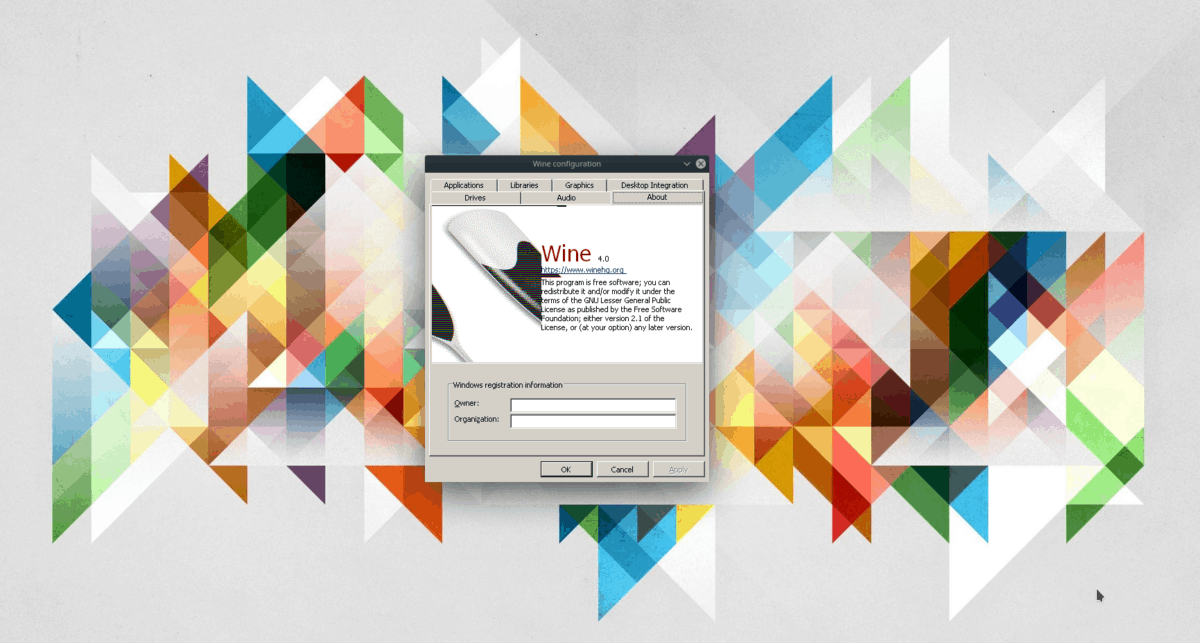
Fedora Linux에서 포함 된 소프트웨어저장소에는 Wine 4가 들어 있으며 정기적으로 새로운 업데이트가 릴리스됩니다. 그러나 이러한 소프트웨어 리포지토리에 포함 된 Wine 버전은 Fedora의 최첨단 특성으로 인해 불안정한 것으로 판명 될 수 있습니다.
Fedora Linux의 공식 Wine 소프트웨어 저장소에서 Wine 4를 사용하려면 먼저 저장소를 통해 저장소를 추가하십시오. 구성 관리자.
페도라 29
sudo dnf config-manager --add-repo https://dl.winehq.org/wine-builds/fedora/29/winehq.repo
페도라 30
Fedora 30은이 글을 쓰는 시점이 아니므로Wine 웹 사이트에는 빌드가 없으므로 공식 Fedora 릴리스를 준수해야합니다. 즉,이 페이지를 확인하십시오. 빌드 목록에 "30"이 나타나면 다음을 실행하십시오.
sudo dnf config-manager --add-repo https://dl.winehq.org/wine-builds/fedora/30/winehq.repo
소프트웨어 리포지토리를 활성화 한 후 다음을 사용하여 최신 버전의 Wine을 설치하십시오.
dnf install winehq-stable
또는 다음 명령을 사용하여 개발 또는 스테이징 버전을 설치하십시오.
sudo dnf install winehq-devel
또는
sudo dnf install winehq-staging
OpenSUSE 지침
OpenSUSE Linux에는 Wine 웹 사이트에 공식 소프트웨어 저장소가 없습니다. SUSE가 데비안, 우분투 또는 페도라보다 덜 인기가 있기 때문에 의미가 있습니다.
와인에는 공식이 없지만SUSE 용 소프트웨어 리포지토리로 Wine 4가 작동하지 않는다는 의미는 아닙니다. 시스템에서 설치를 시작하려면 OBS Wine 페이지로 이동하십시오.
페이지에서 스크롤하여 사용중인 SUSE 릴리스를 찾으십시오. 그런 다음 설치하려는 Wine 릴리스 옆에있는 1- 클릭 설치 단추를 클릭하십시오.













코멘트